Как подключиться на телефоне к интернету мтс: «Как подключить мобильный интернет на МТС?» – Яндекс.Кью
Как настроить интернет МТС на телефоне – подобный вопрос редко волнует клиентов упомянутой телефонной компании, поскольку правильные параметры устанавливаются автоматически. В ситуациях, когда доступ к сайтам внезапно пропадает, обычно виновна некорректная работа смартфона или сбои в работе оператора. Но иногда клиентам телефонной компании приходится собственноручно перенастраивать интернет-соединение, и обойтись в подобных ситуациях без подробной пошаговой инструкции непросто.


Автоматические настройки интернета МТС
Чтобы получить право подключаться к мобильному интернету, придётся запросить автоматические настройки сети. Они поступят на указанную сим-карту спустя мгновения, после чего пользователь получит (или восстановит) возможность загружать сайты и пользоваться мобильными приложениями. А в наиболее сложных ситуациях, когда справиться с имеющейся задачей своими силами не удаётся, можно обратиться в контактный центр и воспользоваться услугами консультантов, которые совершат нужные действия за обратившегося к ним клиента.
Заказ автоматических настроек
Удобнее всего заказать настройки интернета на МТС через сайт компании. Для этого понадобится:
- Посетить страницу mts.ru/personal/podderzhka/mobilniy-internet/nastroyki-telefona-modema/avtomaticheskie-nastroyki-telefona.
- Указать в специальное поле номер телефона, куда требуется выслать рабочие параметры.
- Пройти проверку на робота, указав нужные картинки.
- Нажать кнопку «отправить».
- Немного подождать поступления ответного сообщения и воспользоваться полученными инструкциями.
Ничего дополнительного не понадобится.


Что делать, если настройки не приходят/не сохраняются?
Иногда автоматические настройки не приходят или не сохраняются. Подобные сложности редки, но полностью исключить их появление невозможно. Единственным выходом в подобной ситуации станет введение ручных настроек. О том, как установить нужные параметры на Андроид (и устройства с другими операционными системами) будет рассказано позднее.
Альтернативным решением станет поход в ближайший фирменный салон связи MTS и получение помощи работающего там сотрудника. Но подобный подход неудобен и отнимет много времени.
Услуга «Доступ без настроек»
Современные тарифные планы включают в себя специальную услугу «Доступ без настроек». Она позволяет пользоваться мобильным интернетом с неправильно установленными параметрами подключения. Единственное условие, которое нужно соблюдать для соединения заключается в наличие активной услуги «мобильный интернет». Без неё посещать сайты и пользоваться онлайн-сервисами невозможно.
Если у абонента отсутствуют перечисленные опции, стоит подключить их:
- в личном кабинете;
- через мобильное приложение «Мой МТС»;
- с помощью запросов *111*18# и *111*2156#.
Как получить настройки интернета МТС на телефон через смс?
Установка автоматических настроек интернета МТС через смс не предусмотрено. Пользователи способны:
- воспользоваться официальным сайтом;
- входить в сеть без перенастройки;
- указать рабочие параметры самостоятельно;
- обратиться в службу поддержки.
Можно попробовать послать смс на 111 с кодом 2122, но вероятность успеха мала.
Ручные настройки интернета МТС
Самостоятельная, ручная установка нужных параметров телефона не вызовет у абонентов сложностей, поскольку не требует специальных знаний и умений. Главное, помнить, что процесс подготовки к работе устройств на Android отличается от аналогичных действий с iOS и Windos Phone. Основные различия касаются открытия нужного раздела смартфона и введения правильных значений.


iOS (на iPhone, iPad)
Если запросить автоматические параметры не получилось, стоит заняться подключением интернета МТС на iPhone вручную. Для этого понадобится:
- Зайти в подраздел «сотовая связь».
- Перейти на вкладку «передача данных».
- Выбрать пункт с упоминанием сотовой сети.
После чего останется указать:
- APN: internet.mts.ru;
- логин и пароль – mts;
- LTE и режим модема на iPhone настраивается аналогично.
Указанных данных достаточно для посещения сайтов.


Настройка интернета МТС на Андроид
Владельцам устройств на Андроид придётся:
- Войти в раздел с упоминанием беспроводного соединения.
- Поставить галочку около надписи «мобильный интернет».
- Нажать на кнопку «создать APN».
После чего останется вручную ввести правильные значения:
- Имя – MTS internet;
- APN – internet.mts.ru;
- Логин и пароль – MTS.
Оставшиеся строки в телефонах на Андроид требуется оставить без изменений.
Windows Phone8
Не вызовет трудностей вопрос, как подключить интернет на МТС, и у владельцев коммуникаторов Windows. Если абонентам не удаётся заказать нужные параметры или ввести указанную выше команду, придётся:
- Открыть раздел «передача данных».
- Затем найти пункт «добавить точку доступа».
- Следующим шагом станет введения нужных значений (они полностью совпадают с тем, что приходится вводить владельцам iOS).
- Последним шагом станет перезагрузка коммуникатора.


Другие телефоны
В остальных смартфонах применяются типовые значения GPRS/EDGE. Они полностью совпадают с теми, что предусмотрены для телефонов на Android, но дополнительно требуется добавить канал данных: GPRS. В случае возникновения сложностей стоит связаться с операторами и уточнить точные значения для каждой строки или попросить выслать настройки. Их получение не отнимет времени.
Как проверить, подключен ли интернет на МТС?
Проверить режим работы смартфона и наличие интернет-трафика несложно. Для этого достаточно открыть любое приложение или браузер и выяснить, работают ли они и грузятся ли сайты. Но перед этим следует включить доступ к интернету в настройках телефона. Без этого выйти в сеть не получится. В случае отсутствия связи стоит проверить баланс сим-карты (подключении может ограничиваться при отрицательном балансе) и попробовать получить настройки повторно.
Настройка мобильного интернета МТС (инструкция)
Большинство пользователей мобильной связи активно используют предоставляемые услуги по доступу к сети Интернет. Компания МТС сегодня имеет широкую сеть на территории Российской Федерации, где каждый может подключиться к скоростным 3G и 4G каналам.


Чтобы зайти в социальную сеть с приложения, посетить любой веб-сайт или отдельную страницу, а также в полной мере пользоваться мессенджерами должна быть произведена правильная настройка мобильного интернета МТС.
Преимущества и особенности
Во все тарифы компании включена возможность выхода в глобальную сеть, но некоторые из них имеют определенные преимущества. Например в тарифном плане МТС Хайп пользователь может рассчитывать на полноценный безлимит, который распространяется на все современные социальные сети и медиа-порталы, а также онлайн игры и сервисы: Вконтакте, Одноклассники, FaceBook, Telegram, WhatsApp, Viber, Skype, Танки и многие другие (смотрите подробнее в характеристиках ТП).
Поэтому перед тем, как сделать настройки интернета от МТС, рекомендуется ознакомиться с линейкой тарифных планов и выбрать из них наиболее подходящий под ваши цели. Во-первых, это сэкономит денежные средства, а во-вторых, откроет дополнительные услуги и возможности.
Мобильный интернет от МТС является одним из самых высокоскоростных благодаря внедрению зарубежных технологий и постоянному развитию сервиса, так как более 70% клиентов выбирают компанию именно из-за этого преимущества. Качество, скорость и цена – пожалуй, именно так можно охарактеризовать услугу.
Настройка
Специалисты и инженеры компании потрудились над тем, чтобы у рядового пользователя не возникло трудностей с подключением, поэтому настроить интернет на МТС можно самостоятельно, без обращения за помощью на горячую линию контакт центра.
Всего существует два варианта: получение автоматических настроек и ручной ввод параметров на телефоне. Ниже будут предоставлены две инструкции, которые подойдут на все устройства под управлением Android, iOS и обычных телефонов.
Автоматические настройки от МТС
Самый простой способ подключения к Интернету, подходит для всех абонентов. Перед началом убедитесь в том, что баланс телефона положительный и не имеет никаких ограничений.
Инструкция:
- Чтобы произвести у оператора заказ автоматических настроек на свой мобильный – создайте пустое SMS-сообщение и отправьте его на короткий номер 1234. Через несколько минут вам придут автоматические настройки, которые нужно будет сохранить. После этого выключите устройство на 3-5 минут и включите, таким образом произойдет новая аутентификация SIM-карты в сети МТС и настройки вступят в силу.
- Автоматическое подключение к интернету возможно с помощью настроек через личный кабинет и официальный сайт, который расположен в сети по адресу: mts.ru. Откройте его и в правом верхнем углу нажмите на кнопку «Войти» – «Мобильная связь». Далее зайдите в раздел: «Поддержка» – «Настройки телефона» и следуйте инструкциям онлайн-помощника.
- Позвонить оператору по номеру 0876.
Отдельные инструкции для получения настроек путем отправки сообщения на номер 1234:
- SMS без содержимого откроет интернет и MMS.
- SMS с текстом WAP активирует настройки WAP-GPRS на телефоне.
- SMS с текстом MMS включит медийные сообщения (не поддерживаются устройствами Apple).
- SMS с текстом Internet подключит мобильный интернет.
- SMS с текстом CSD, соответственно, активирует режим WAP-CSD.
Ручная настройка мобильного интернета МТС
Мы подготовили несколько инструкций для применения в разных устройствах в зависимости от установленной операционной системы.


Инструкция для Apple Iphone:
- Зайдите в настройки телефона и выберите пункт в меню «Сотовая связь» – «Параметры данных» – «Сотовая сеть передачи данных».
- В поле «Сотовые данные» нужно ввести APN: internet.mts.ru, имя пользователя и пароль – mts. Тоже самое введите в LTE и режим модема.


Инструкция для Android:
- Переходим в настройки на вкладку «Все параметры». В разделе «Беспроводные сети» выбрать «Еще…» и нажать на «Мобильная сеть».
- Если были попытки получить автоматические настройки, то выберите профиль «МТС интернет» или создайте новый APN (новая точка доступа).
- Параметры для ввода: имя любое, APN – internet.mts.ru, логин и пароль mts.
Инструкция для Windows Phone:
- Включите смартфон.
- Откройте главное меню движением пальца справа влево и найдите пункт «Настройки».
- В этой категории нужен пункт «Передача данных».
- В точке доступа APN пропишите аналогично первым двум рекомендациям параметры: имя и логин (mts), и адрес internet.mts.ru. Выключите устройство на 3-5 минут и включите для активации введенных данных.
Доступ без настроек
Сейчас вы поймете, почему компания «Мобильные телесистемы» является лидером в сфере инноваций. Даже при отсутствии возможности автоматически или вручную настроить телефон, оператор разработал функцию с названием «Доступ без настроек», которая позволяет в полной мере пользоваться интернетом с любого тарифного плана на территории России.
Подключение услуги:
- Наберите USSD-команду *111*2156# и нажмите на кнопку Вызова.
- Отправьте SMS-сообщение с текстом 2156 на короткий номер 111.
- Через личный кабинет МТС.
Важная информация: опция активируется бесплатно с 2010 года и не требует абонентской платы.
Отключение:
Достаточно отправить сообщение с текстом 21560 на номер 111. Об успешной деактивации вы будете проинформированы дополнительно.
Предыдущая
Полезная информацияДетский пакет от МТС
Следующая
Полезная информацияИнтернет в роуминге МТС
Статью прочитали:
4 358

 Загрузка…
Загрузка…
Мобильный интернет МТС — настройки и подключение
Мобильный интернет от МТС, это быстрый доступ к сети для смартфонов и планшетов. Разумеется, порядок предоставления опции напрямую зависит от тарифного плана, который выбрал и оформил абонент. Здесь имеются, как ограниченные лимиты, так и полноценный безлимит для комфортного и неограниченного серфинга в сети. Так как далеко не все владеют информацией по действующим предложениям оператора, здесь предстоит наглядно рассмотреть все наиболее важные и значимые моменты.
Тарифы и опции МТС с интернет трафиком
Прежде чем рассматривать, что представляет собой интернет для смартфона или планшета от МТС, рекомендуется обратить внимание на доступные варианты тарификаций для клиентов, а именно:
- Услуга «Тарифище» – полноценный безлимитный интернет.
- Предложение «Мой Smart» – настраиваемый лимит доступа к сети.
- Тарифные планы «ULTRA» и «X» – неограниченный интернет.
- Тарификация «Smart» – ограничение в 5 гигабайт.
- Универсальный тариф «Smart Top» – полноценный безлимит на звонки и доступ к сети для комфортного серфинга.
Стоит отметить, что здесь представлен, как самый дешевый пакет опций, так и самый дорогой вариант тарифного плана. Помимо всего прочего, вы можете подключать дополнительные гигабайты и платные подписки.
Важно! Этот сотовый оператор предлагает пакеты с ежемесячной абонентской платой, с посуточной тарификацией и оплатой за предоставленные услуги в реальном времени.

Тарифы МТС без интернета
Чтобы существенно снизить стоимость услуг сотовой связи, вы можете воспользоваться предложениями, где отсутствует включенный интернет. Здесь абоненты могут выбрать следующие сборки:
- пакет опций «Red Energy»;
- выгодное предложение «Твоя страна».
Представленные тарифы могут стать для абонента полностью бесплатными, если не использовать звонки и СМС, а пользоваться пакетом исключительно для приема входящих вызовов, так как здесь отсутствует абонентская плата.
Настройки для подключения мобильного интернета абонентам МТС
Для того чтобы использовать выгодный объем трафика на своем устройстве, вам предварительно потребуется активировать соответствующие настройки для мобильного телефона, а именно:
- первым делом необходимо подобрать тариф с доступом к сети;
- после оформления, вы должны активировать сим-карту;
- требуется наличие положительного баланса;
- после активации, на устройство поступят специальные настройки;
- их требуется установить в соответствии с рекомендациями.
Только после этого вам станет доступным мобильный интернет на максимальной скорости. Этот пункт можно обойти, если вы воспользуетесь доступом к сети без настроек, для чего вводится специальная команда МТС.
Отключение дополнительных пакетов и безлимита
Если вы заинтересованы экономить, и не переплачивать за связь, вам будет полезно узнать, как отключить мобильный интернет на сим-карте МТС. В данном случае потребуется проделать следующее:
- необходимо пройти авторизацию в личном кабинете на сайте оператора;
- здесь предстоит перейти в раздел с подключенными услугами;
- далее вы выбираете конкретную опцию;
- нажимаете на флажок деактивации пакета услуг;
- подтверждаете внесение изменений в тарифный план;
- получаете СМС-оповещение с подтверждением деактивации.
Стоит отметить, что выключить ненужные функции можно также через мобильное приложение, путем обращения в ближайший салон оператора, USSD-командой, или звонком на номер службы поддержки.

Способы отключения мобильного интернета на смартфоне
Пользователи могут самостоятельно деактивировать ненужные им опции, пользуясь специальными командами, что было предусмотрено сотовым оператором. В данном случае вы можете проделать следующее:
- позвонить в службу поддержки по бесплатному телефону 8-800-250-0890;
- воспользоваться личным кабинетом на официальном сайте оператора;
- использовать удобное мобильное приложение «Мой МТС»;
- обратиться в ближайший салон компании с паспортом и договором;
- сделать USSD-запрос на выключение командой *111*18#, после чего придет СМС-подтверждение, на которое необходимо ответить любым сообщением кроме текста с цифрой «0».
В любом случае, вы будете уведомлены о выключении пакета с доступом к сети посредством короткого текстового SMS. Следует понимать, что плата, которая была удержана ранее, возврату не подлежит.
Проверка исправности работы мобильного интернета
В некоторых ситуациях, с доступом к интернету могут возникать объективные трудности. В такие моменты абоненту следует проверить работоспособность подключения, выполнив следующие манипуляции:
- Уточнить на уровень приема сигнала (должен быть диапазон 3G, H или 4G).
- По возможности запустить режим «В полете».
- Подключиться к серверу мобильного оператора.
- Отследить скорость соединения на специальных сторонних ресурсах.
Разумеется, предварительно вы должны уточнить наличие положительного баланса, а кроме того убедиться в наличии трафика или дополнительных подключенных опций на тарифном плане.
Важно! Если возникают какие-либо трудности, вы всегда можете обратиться в службу поддержки, которая работает круглосуточно без перерывов и выходных.
В настоящее время мобильные гаджеты, это не просто устройства для связи, но и полноценные приспособления для выхода в интернет. Это очень удобно, и позволяет абоненту всегда получать доступ к любой актуальной и нужной ему информации. Разумеется, здесь присутствуют некоторые нюансы, однако, если с ними своевременно разобраться, вы сможете не только экономить, но и всегда оставаться на связи.
Как подключить интернет на МТС на телефоне
Практически каждый существующий сейчас тариф содержит в себе пакет интернет-трафика. Но существуют специальные предложения, в которых нет заранее установленных пакетов, поэтому их требуется активировать самостоятельно. Только не все пользователи понимают, как подключить интернет на МТС. Многие абоненты теряются в догадках, не догадываясь о существовании простейших способов активации мобильного интернета.
При этом, чтобы получить доступ к всемирной сети, достаточно совершить ряд простейших действий и оплатить выбранную услугу. Вся операция займёт считанные мгновения, после чего абонентам удастся посещать любимые сайты, слушать музыку и смотреть видео на мобильном телефоне. А наиболее активным пользователям следует воспользоваться дополнительными опциями, делающими интернет гораздо дешевле и выгоднее.


Как подключить мобильный интернет на МТС?
Подключение интернета MTS не отличается от активации других услуг или замены тарификации. Клиенты сотовой компании способны пользоваться теми же подходами, что предусмотрены для включения других опций:
- с помощью личного кабинета на официальном портале оператора;
- набрав на смартфоне специальный код для подключения;
- обратившись за поддержкой к консультантам контактного центра;
- посетив салон обслуживания и попросив помощи у менеджера;
- просто купив новую симку.
Наименее удобен последний вариант, поскольку он неизбежно связан с дополнительными затратами. Удобнее всего посещение личного кабинета. Основной плюс подобного подхода заключается в возможности сравнить различный тарифные планы, опции и специальные предложения. В результате пользователь способен оценить положительные и отрицательные черты каждого варианта и решить, какое подключение окажется оптимальным и позволит спокойно посещать любимые сайты, не переплачивая за неиспользуемый трафик.


Команды для подключения интернета МТС
Если воспользоваться личным кабинетом или официальным мобильным приложением оператора не удаётся, остаётся использование специальных USSD-команд. Тем, кто пока не понимает, как подключить интернет МТС на телефоне, следует помнить, что каждый тарифный план или услуга имеет собственный код, узнать который можно на официальном портале. Но на текущий момент компания установила следующие комбинации:
- Интернет-Vip *166#;
- Интернет-Maxi *161#;
- Интернет-Mini *160#;
- «ВСети» (безлимитные социальные сети и мессенджеры) *345#;
- YouTube (просмотр видеороликов) *678#.
Дополнительно пользователи способны продлить имеющийся трафик, набрав специальный номер (USSD-команду) и нажав кнопку дозвона:
- 3 Гб *111*1417*1#;
- 5 Гб *111*1517*1#;
- 10 Гб *111*1617*1#.
Зная перечисленные команды, пользоваться мобильным интернетом будет предельно просто. Главное, не забывать своевременно пополнять баланс, чтобы указанные опции оставались доступными.


Как проверить, подключен ли интернет на МТС?
Если у пользователя имеются сомнения в подключении интернета к телефону, ему стоит позвонить в контактный центр и уточнить все интересующие нюансы. Звонок по России бесплатен.
Дополнительно можно воспользоваться сервисным номером 0890, набрав который, останется следовать подсказкам системы. Кроме того, требуемая информация имеется в личном кабинете.
Отдельного внимания заслуживают ситуации, когда услуга активна, а посещать сайты не удаётся. Обычно в подобном положении нужно настроить интернет. Процедура настройки зависит от операционной системы смартфона, поэтому владельцам андроида не удастся повторить действия хозяев айфонов и наоборот. Уточнит порядок правильной настройки можно, связавшись с операторами поддержки.
Содержание статьи
Подключение интернета на мобильных платформах может оказаться сложнее чем представляет среднестатистический пользователей. В статье мы обсудим, как настроить интернет МТС на разных мобильных операционных системах, таких как андроид, айос и виндовс фон. Рассмотрим, как получить параметры интернета в автоматическом режиме и настроить в ручном.
Автоматическая настройка интернета
Заказать настройки интернета на МТС можно разными способами. Вы можете заказать автоматические настройки интернета на сайте производителя услуг, отправить смс или USSD-запрос. После получения сообщения с автонастройками в контекстном меню сообщений появится функция сохранения. После сохранения настроек потребуется перезагрузить аппарат, чтобы они вступили в силу (есть модели для которых этот пункт необязателен). Изменения вступают в силу сразу после применения).
- Заказ через сайт.
- Перейдите по ссылке (или наберите в поисковой системе получение автоматических настроек МТС).
- Введите в поле свой номер телефона.
- Пройдите легкую проверку на робота.
- Нажмите кнопку “Отправить” и получите сообщение под ней “Настройки успешно отправлены”.
- Получение после отправки смс. Для заказа настроек отправляем сообщение на номер “1234” с текстом.
- “Internet” – чтобы получить параметры GPRS.
- “CSD” – чтобы получить параметры WAP CSD.
- “WAP” – чтобы получить параметры WAP GPRS.
- Сообщение без содержания будет означать что придут установки на Internet – GPRS и MMS.
- Звонок на номер “0876”, заказ установок в разговорном режиме (слушайте и следуйте инструкции помощника).
- Через личный кабинет. Перейдите по ссылке или наберите в адресной строке браузера “online.mts.ru”.
- Нажимаем на кнопку “Войти в личный кабинет”.
- Вводим номер своего телефона, пароль (если у вас нет стационарного ключа для входа, перейдите по ссылке “получить пароль по SMS) и нажимаем кнопку “Войти”.
- Переходим во вкладку “Интернет-Помощник”, находим ссылку “Настройки Интернета и ММС”, кликаем нее, следуем инструкциям помощника и ждем смс с параметрами.
Пошаговая инструкция ручной настройки
Если, по какой-либо причине, вы не можете получить или применить установки в автоматическом режиме и установить сотовую связь с сетью интернет, мы поможем настроить интернет МТС на телефоне вручную.
На Android
Чтобы настроить мобильный интернет мтс на андроид потребуются следующие действия.
- Заходим в настройки телефона (обычно шестеренка в меню уведомлений, но может быть и иначе в зависимости от оболочки).
- В основном меню расширяем список сетевых настроек кнопкой “еще…”.
- Далее переходим в подменю “Мобильные Сети”.
- После этого находим в списке APN (возможно кнопка будет называться точка или точки доступа).
- Создаем новую точку доступа, нажав на три точки в верхнем правом углу. и вписываем следующие значения.
- Прокси – не имеет значения.
- Порт – не имеет значения.
- Пользовательское имя – “mts”.
- Ключ доступа – “mts”.
- МСС – (если не установилось автоматически) 250.
- MNC – (если не установилось автоматически ) 01.
- Аутентификация – РАР.
- Тип APN – (по умолчанию должен стоять “default”), если нет стандартного значения, поставить “internet”.
После сохранения и применения новой точки доступа, чтобы подключить интернет на мтс андроид, потребуется перезагрузить ваше устройство.
На iOS
Подключение мобильного интернета на смартфонах фирмы Apple, занимает небольшое количество времени.
- Переходим в меню Настроек.
- Находим в списке меню Сотовой связи.
- Нажимаем на подменю Передачи сетевых данных.
- Вводим данные как изображено на рисунке.
На Windows Phone
Настраиваем подключение интернета на смартфонах под управлением операционной системы “Windows Phone”
- В главном меню переходим по иконке “Настройки”.
- Находим в списке меню изменений пункт “Точка доступа”.
- Нажимаем на иконку “Добавить”.
- Введите значения показанные на скриншоте.
- В оставшихся пунктах (если не установилось по умолчанию)
- Сети тип – IP v 4.
- Аутентификация – PAP (если такого значения нет, оставить поле пустым или поставить значение “нет”).
- После сохранения, активируем точку и перезагружаем “Windows Phone”.
Настройка WAP
WAP (Wireless Access Protocol) предполагает настройку интернета мтс на телефоне как в ручном, так и в автоматическом режиме. Для получения настроек в авто-режиме:
- отправьте смс с текстом “WAP” на номер “1234”,
- наберите номер 0876 и получите нужный файл, проследовав аудио инструкциям.
В ручном режиме потребуется создать точку доступа со следующими параметрами.
Хочу предупредить, что ВАП-интернет довольно устаревший способ подключения к всемирной паутине, возник он в “золотой век” появления телесистем, а по нынешним меркам это медлительное и дорогостоящее соединение. Поэтому рекомендую только в крайнем случае использовать данный вариант подключения.
Пожаловаться на контент
Если на вашем Android-смартфоне или планшете начал плохо работать мобильный интернет, воспользуйтесь нашей инструкцией.
Интернет не работает совсем
1. Перезагрузите смартфон — выключите и включите его.
2. Проверьте регистрацию телефона в сети. В верхней строке должно отображаться название вашего сотового оператора. Если на индикаторе соединения, расположенном в той же строке справа, стоит крестик, перезагрузите гаджет или смените местоположение — например, выйдите на улицу. Иногда в подвальных помещениях или зданиях со слишком толстыми стенами и железными перекрытиями сигнал может теряться.
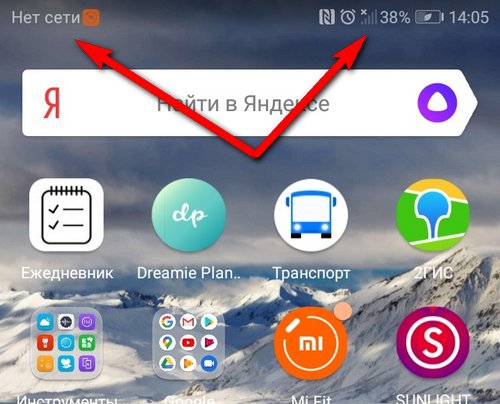
3. Если с сигналом сети всё в порядке, проверьте, включена ли в вашем смартфоне передача данных. Есть два способа. Первый: проведите пальцем вниз по экрану, чтобы открыть вкладки «Уведомления» и «Значки». В «Значках» проверьте, горит ли кнопка «Мобильные данные» или «Передача данных».
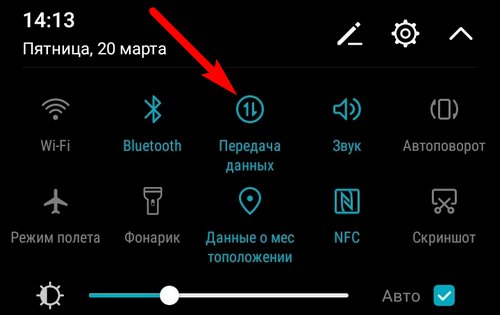
Второй способ: зайдите в «Настройки телефона» — «Ещё» или «Беспроводные сети» — «Мобильная сеть», включите «Мобильная передача данных».
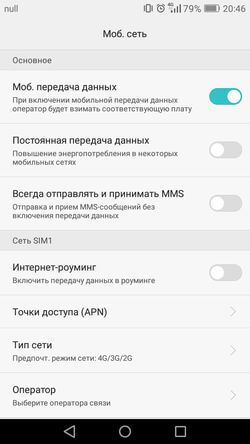
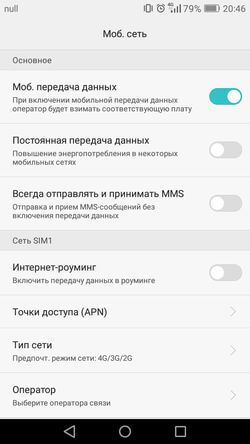
Включите передачу данных
4. Проверьте баланс телефона. Наберите *100# вызов. Баланс либо высветится в появившемся окне, либо вам придёт SMS. Если баланс нулевой или отрицательный, пополните его, чтобы вновь начать пользоваться мобильным интернетом.
При отрицательном балансе вы не сможете выйти в интернет, даже если пакет трафика ещё не потрачен.
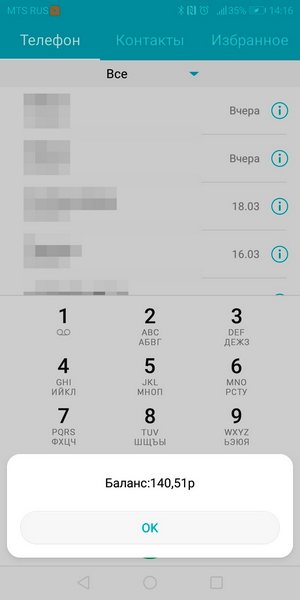
Также баланс телефона вы можете увидеть в приложении Мой МТС на стартовой странице.
5. В некоторых смартфонах с двумя слотами для SIM-карты только один из них поддерживает подключение к 3G/4G. Поэтому, если сигнал на телефоне хороший, но мобильного интернета так и нет, переставьте SIM-карту в другой слот.
6. Если все эти способы не помогли, попробуйте переставить SIM-карту в другой смартфон или планшет. Если и там мобильный интернет не заработал, лучше заменить SIM-карту — возможно, она устарела. Для этого обратитесь в любой ближайший салон МТС.
7. Если в другом устройстве мобильный интернет c вашей SIM-карты работает, тогда зайдите в настройки своего смартфона, чтобы установить точку доступа:
«Настройки» — «Ещё» или «Беспроводные сети» — «Мобильная сеть» — «Имя точки доступа (APN)» — MTS.internet.

Проверьте, всё ли там настроено так, как на скриншоте ниже. Если у вас нет никакой точки доступа, настройте новую, заполнив все поля в соответствии с тем же скриншотом. В поле «пароль» впишите mts, то есть логин и пароль одинаковые.
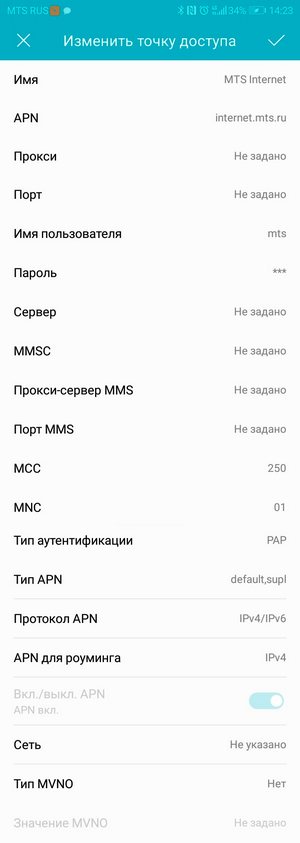
Интернет работает слишком медленно
1. Прежде всего проверьте, какой значок мобильного интернета горит в правом верхнем углу дисплея — Edge, 3G/H/H+, 4G/LTE. Если это Edge, значит, медленный интернет здесь именно из-за него. А точнее, из-за того, что телефону не удаётся поймать сигнал сети со скоростным интернетом.
Если телефон подключился к 3G или 4G (LTE), но интернет всё равно медленный, проверьте, сколько «палочек» сети горит в правом верхнем углу. Чем их больше, тем лучше должен быть сигнал, и наоборот. При низком уровне связи попробуйте подойти к окну, если вы в квартире или офисе, или выйти на улицу, если вы находитесь в подвальном помещении. Как мы писали выше, иногда сигналу сотовой связи сложно пробраться в закрытые помещения, лифты, здания с толстыми стенами.
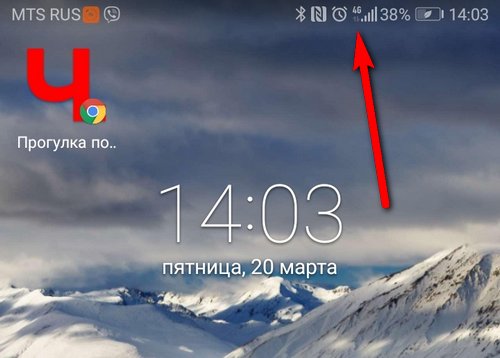
Вы можете проверить покрытие сети МТС в нужном вам месте на специальной странице на сайте оператора.
2. Если и сигнал сети есть, и интернет, судя по значку, должен быть быстрым, а страница так и не грузится, значит, проблема в другом. Проверьте, не закончился ли пакет трафика на вашем тарифе. Проще всего это сделать с помощью приложения Мой МТС. Откройте приложение, и на главном экране вы увидите, сколько гигабайт трафика у вас осталось до конца оплаченного периода.
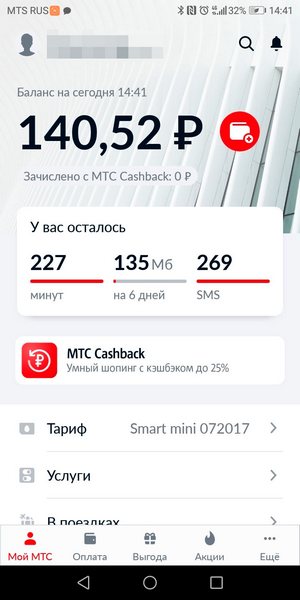
Если пакет трафика закончился, подключите дополнительный прямо через приложение Мой МТС.

3. Если пакет трафика не закончился, но интернет работает медленно, давайте попробуем разобраться, как именно это происходит — вообще всегда, во время работы в вашем браузере или, например, в определённом приложении.
Вы должны учесть, что проблема может быть:
— на стороне создателя приложения (например, ведутся работы по обновлению) — придётся просто подождать;
— в работе браузера — попробуйте зайти на нужный сайт через другой браузер.
Если с помощью советов из нашей инструкции улучшить скорость мобильного интернета так и не удалось, обращайтесь в любой ближайший салон связи МТС или задайте вопрос в чате в приложении Мой МТС.
Автоматические настройки телефона — Москва
Автоматические настройки телефона — Москва
Доступ без настроек
- Не знаете, как настроить на телефоне Интернет или MMS?
- А пользоваться ими все равно необходимо?
Получите полный доступ в сеть Интернет и возможность отправлять или получать MMS-сообщения даже при неправильных настройках мобильного телефона с услугой «Доступ без настроек».
С 9 апреля 2010 г. услуга «Доступ без настроек» добавлена автоматически и бесплатно абонентам всех тарифных планов (за исключением«Классный» и «НИКА (корпоративный)») с подключённой услугой Мобильный интернет.
Самостоятельно услугу «Доступ без настроек» можно подключить и отключить :
Услуга «Доступ без настроек» не имеет ежемесячной платы и платы за подключение.
Внимание: при отключении услуги Мобильный интернет услуга «Доступ без настроек» не работает.
Особенности использования
Услуга предоставляется в опытно-коммерческой эксплуатации.
При пользовании услугой MMS или доступом в Интернет с неверными настройками направляется информационное SMS-сообщение о работе услуги «Доступ без настроек». Сообщение направляется однократно для каждой новой комбинации: абонентский номер телефона — мобильный телефонный аппарат.
На аппарат с активированными правильными настройками услуга не влияет.
Доступ в Интернет и использование MMS возможно также и при полном отсутствии настроек на телефонном аппарате. Рекомендуется произвести корректную настройку сотового телефона во избежание ошибочных действий.
Коррекция/тарификация трафика
При наличии услуги «Доступ без настроек» специальное оборудование МТС анализирует и корректирует запросы абонентов по двум направлениям:
- Интернет-трафик — запросы от мобильных телефонов с любыми неправильными настройками;
- MMS-трафик.
На основании разделения трафика по направлениям происходит его коррекция и соответствующая тарификация в соответствии с тарифным планом.
- Интернет-трафик — по тарифам на Интернет-трафик;
- для MMS трафика — по тарифам на отправку/получение MMS-сообщений, трафик при передаче/получении MMS не тарифицируется
Подробнее о настройках аппарата
Почему я не могу подключиться к интернету?
Пожалуйста, выберите, что вы пытаетесь подключить.
Если вы не можете получить соединение для передачи данных на своем мобильном телефоне, есть несколько вещей, которые вы можете попробовать.
Проверка покрытия сигнала
Проверьте наличие проблем с сетевым покрытием в вашем регионе с помощью средства проверки состояния сети, которое также можно найти в приложении My Vodafone. Если у вас нет покрытия, попробуйте Vodafone Sure Signal
Включить мобильные данные
Если в вашем регионе нет проблем, и ваше покрытие хорошее, перейдите на Настройки и убедитесь, что Мобильные данные включены.Для получения дополнительной помощи см. Наше руководство для мобильных устройств передачи данных
.
Проверьте ваши данные пособие
Если проблемы не исчезли, убедитесь, что у вас достаточно данных. Перейдите к разделу Сводная информация , и . См. План использования в приложении My Vodafone или в учетной записи My Vodafone
.
Сбросить телефон
Попробуйте настроить сеть вручную, и перезагрузить телефон . Для получения дополнительной помощи, узнать, как выбрать сеть и как сбросить настройки телефона
Проверьте ваше имя точки доступа (APN)
Если вы все еще не можете установить соединение для передачи данных, проверьте правильность настроек Access Point Name (APN) .
Текст WEB до 40127 бесплатно с мобильного телефона Vodafone, а затем сохраните настройки. Если вам нужна помощь, обратитесь к нашему руководству по устройству APN
.
Отключить любые бары
Если у вас все еще есть проблемы, проверьте, есть ли на вашем номере активных баров в вашем приложении My Vodafone или войдите в My Vodafone.
Узнайте больше о том, как удалить планку
Проверьте план скорости
Если вы пользуетесь тарифами Unlimited или Unlimited Lite, помните, что у вас максимальная скорость загрузки:
- Unlimited Lite — 2 Мбит / с
- Безлимитный — 10 Мбит / с.
Если вы выполнили все эти шаги и все еще не можете подключиться, пожалуйста, пообщайтесь с нами через Интернет.
Если вам сложно подключиться к Интернету, вы можете диагностировать причину своей проблемы и узнать, как ее устранить с помощью нашего инструмента поддержки широкополосной связи
Наиболее распространенная причина неисправного мобильного WiFi-устройства или ключа данных — это когда имя вашей точки доступа (APN) не совпадает с настройками SIM-карты.
Ваши настройки APN зависят от того, платите ли вы ежемесячно или платите по мере поступления:
ежемесячно платить
- APN — WAP.vodafone.co.uk
- Имя пользователя и пароль — wap
Платите, когда идете
- APN — pp.vodafone.co.uk
- Имя пользователя и пароль — wap
Узнайте, как изменить APN на вашем устройстве, в наших руководствах по устройству
.
Если вы проверили настройки APN и все правильно, убедитесь, что вы находитесь в районе с хорошим покрытием.
Если вы находитесь в районе с хорошим покрытием 3G или 4G, но по-прежнему не можете подключиться к Интернету, свяжитесь с нами через Интернет.
,
Если у вас только что был разблокирован телефон или, возможно, на нем было записано специальное ПЗУ, возможно, у вас проблема с подключением к Интернету или отправкой графических сообщений. Иногда это происходит из-за того, что настройки Интернета и ммс (которые в настоящее время устанавливаются большинством телефонов автоматически, когда они обнаруживают, на каком носителе находится устройство) не были установлены должным образом.
Настройки интернета и ммс — это, в основном, информация, которую телефон использует, чтобы решить, как подключиться к интернету и куда отправлять графические сообщения.У каждого оператора есть своя собственная информация, такая как веб-адрес, имя пользователя, пароль и т. Д., Которые необходимо заполнить, чтобы этому устройству был разрешен доступ к данным в их сети (почему это не просто автоматически связывается с SIM-картой вне меня).
Итак, если вы окажетесь в такой ситуации, решение довольно простое. Вам необходимо вручную ввести эту информацию. Не так просто найти нужную информацию для входа. К счастью, мы пытались упростить это, собирая настройки Интернета у разных операторов в разных странах и помещая их в наш собственный репозиторий Internet / MMS для более удобного доступа.Теперь, используя этот репозиторий, я расскажу вам, как найти учетные данные, необходимые для вашего конкретного оператора, и как их ввести в ваше устройство Android.
I. Найдите настройки Интернета
1. Перейдите в раздел «Настройки Интернета / MMS» и найдите свою страну.
2. Выберите своего оператора в этой стране.
3. Оставайтесь на странице с настройками, чтобы вы могли ввести их в свой телефон.
II. Введите настройки Интернета
Приведенные ниже параметры могут находиться в несколько разных местах в зависимости от устройства, но найдите аналогичные параметры в настройках вашего устройства, и вы должны их найти.
1. На телефоне перейдите в «Настройки», потянув вниз шторы уведомлений и нажав на шестеренку в правом верхнем углу.
2. Нажмите «Другие сети» (или аналогичную опцию в разделе «Подключения / сети / и т. Д.»).
3. Нажмите на мобильные сети (или аналогичный вариант, если существует).
4. Нажмите на Имена точек доступа.
5. Коснитесь знака «Плюс» или «Добавить».
6. Введите информацию из нашего раздела Интернет / MMS, который вы нашли ранее.
7. Нажмите кнопку меню и нажмите «Сохранить».
8. Нажмите пустой кружок рядом с новым APN, который вы только что создали, чтобы выбрать его.
После этого должен включиться интернет устройства и начать работать. Попробуйте зайти на веб-сайт, чтобы проверить его, а затем попробуйте отправить графическое сообщение, чтобы проверить это. Наслаждайтесь!
Если вам понравилось, пожалуйста, поделитесь этим
,
Как получить Интернет без кабеля или телефона
В Allconnect мы работаем, чтобы предоставлять качественную информацию с редакционной целостностью. Хотя этот пост может содержать предложения от наших партнеров, мы придерживаемся нашего мнения. Вот как мы зарабатываем деньги.
Как мы зарабатываем деньги
Allconnect — это независимый издательский сервис и служба сравнения, поддерживаемые рекламой. Наши партнеры могут компенсировать нам, когда вы нажимаете ссылки или подписываетесь на услуги через наш сайт. Эта компенсация может повлиять на то, как, где и в каком порядке появляются товары.Кроме того, мы иногда используем партнерские ссылки Amazon, рекомендуя продукт в наших статьях. Мы можем получить компенсацию, когда вы нажмете на ссылку и совершите покупку. Ваша информация передается только выбранным вами поставщикам во время оформления заказа. Эти партнерские отношения позволяют нам бесплатно подключить вас к лучшим поставщикам и продуктам.
Наше мнение наше
Начиная с 1998 года, цель Allconnect заключается в том, чтобы помочь вам уверенно сравнивать поставщиков и продукты услуг на дому.Мы знаем, что вы доверяете нам, чтобы быть точным и объективным. Хотя на нашем сайте представлены не все поставщики или продукты, представленные на рынке, наши рекомендации основаны на независимых исследованиях и честном мнении нашей редакции. Наша редакция не получает подарки или прямую компенсацию от наших партнеров.
Чем больше мы используем Интернет, тем меньше люди пользуются домашними телефонными линиями и кабелями. Фактически, многие семьи сейчас используют свои смартфоны в качестве основного способа просмотра контента с потоковых сайтов, таких как Netflix и Hulu.
Это привело к перерезанию кабеля, когда люди отменяют подписку на кабельное телевидение в пользу потоковой передачи.
Используя новейшие гаджеты, легче, чем когда-либо, транслировать контент на телевизор в гостиной, поэтому вы не застряли на маленьком экране своего смартфона.
Согласно прогнозам eMarketer, к концу 2020 г. 19,9%, или 25,3 млн. Домохозяйств, могут перерезать шнур.
Так что вам пора и обрезать шнур?
Если вы хотите пользоваться интернетом без кабельной или телефонной линии, мы дадим вам несколько советов и способов, как вы можете получить доступ к интернету без кабельного или домашнего телефона.
Поскольку вы просматриваете эти варианты, имейте в виду, что некоторые интернет-планы могут быть недоступны в вашем регионе. Ваши интернет-варианты будут зависеть от интернет-провайдера и типов подключения, предлагаемых в вашем доме.
Лучшие способы получить интернет без кабельного телевидения
- Интернет с набором номера
- Интернет DSL
- Оптоволоконный интернет
- Фиксированный беспроводной интернет
- Голый DSL
- Спутниковый интернет
Поиск альтернатив кабельному интернету или получение Интернет без телефонной линии будет зависеть от того, где вы живете и какие услуги доступны рядом с вами.
Скорее всего, у вас есть несколько вариантов. Читайте дальше, чтобы узнать больше о том, как получить высокоскоростной интернет без кабеля или телефонной линии.
Самые дешевые интернет-услуги без телефона
Эти интернет-планы заказаны по самой низкой цене, поэтому вы можете сравнить дешевые интернет-варианты.
- Широкополосный интернет Buckeye — 9,99 млн. Долл. США * от 10 Мбит / с
- Frontier Simply Broadband — 27,99 долл. / Мес. * Начиная с 6 Мбит / с
- Cox Internet Starter — 29 долл. США.99 / мес. * От 10 Мбит / с
- Интернет Xfinity Performance Starter — 29,99 долл. / Мес. * От 15 Мбит / с
* Цена в месяц плюс налоги за длительность контракта. Дополнительные сборы и условия могут применяться. Цены варьируются в зависимости от местоположения и доступности. Все цены могут быть изменены в любое время. Может или не может быть доступно на основе адреса службы. Скорости могут отличаться. По состоянию на 15.04.20.
Некоторые из вышеперечисленных компаний проводят рекламные акции, которые позволяют вам получить доступ к интернету по еще более низкой ценеПроверьте больше автономных интернет-предложений на Allconnect®.
Традиционные интернет-услуги без телефонной линии
Хотя многие провайдеры предлагают интернет и ТВ-пакеты, автономный интернет — отличный вариант, если вы хотите использовать домашний Wi-Fi, но не хотите платить за телевизор и телефон.
Поставщики, такие как AT & T, CenturyLink, Frontier и Xfinity, предлагают по крайней мере один автономный вариант интернет-плана. Они могут быть не такими дешевыми, как планы некоторых региональных провайдеров, таких как Buckeye Broadband, но почти у каждого интернет-провайдера есть план только для интернета.
Если вы интенсивный пользователь Интернета, смотрите телевизор с помощью потоковых сервисов (таких как Netflix, Hulu, Amazon Prime) или используете свой мобильный телефон в качестве основного телефона, тогда только наличие дома Wi-Fi идеально подходит для вас. Вам, вероятно, не нужен кабельный или телефонный сервис.
Итак, если вы хотите обрезать кабель, не беспокойтесь, вы все равно можете получить доступ в Интернет без кабеля или телефонной линии. Просто свяжитесь с вашим провайдером, чтобы увидеть автономные варианты интернета в вашем регионе.
Самый дешевый кабельный интернет без телевизора
Следующие тарифные планы только для интернета заказаны по самой низкой цене, чтобы вы могли сравнить дешевые варианты широкополосного доступа.
- Широкополосный интернет Buckeye — 9,99 долл. / Мес. * От 10 Мбит / с
- Интернет Shentel — 19,99 долл. / Мес. * От 3 Мбит / с
- Cox Internet Starter — 29,99 долл. / Мес. * От 10 Мбит / с
- Mediacom Internet 60 — 29,99 долл. / Мес. * Начиная с 60 Мбит / с
- Интернет Xfinity — 29,99 долл. / Мес. * Начиная с 15 Мбит / с
- Оптимально 20 — 29,99 долл. / Мес. * Начиная с 20 Мбит / с
* Цена в месяц плюс налоги за длину контракт. Дополнительные сборы и условия могут применяться.Цены варьируются в зависимости от местоположения и доступности. Все цены могут быть изменены в любое время. Может или не может быть доступно на основе адреса службы. Скорости могут отличаться. По состоянию на 15.04.20.
Как пользоваться кабельным интернетом без кабельного телевидения
Когда люди произносят слово «кабель», они часто думают, что это относится к их телевизионной услуге. Но кабельные компании предлагают гораздо больше, чем кабельное телевидение.
Магазин кабельного интернета и телефона
Кабельные компании также могут предоставить услуги цифрового телефона и высокоскоростного интернета в ваш дом.Поставщики кабельного интернета используют тот же коаксиальный кабель, который подключается к вашему телевизору, чтобы подключить вас к Интернету. Для Интернета, который работает близко к заявленным скоростям, кабельный интернет является хорошим вариантом.
Если по вашему соседству проложены кабельные линии, вы, скорее всего, сможете подключиться к Интернету в кратчайшие сроки. Вам не нужно подписываться на план кабельного телевидения, чтобы пользоваться интернетом.
Воспользуйтесь преимуществами включенных точек доступа Wi-Fi
В качестве дополнительного бонуса, если вы подписываетесь на кабельный интернет у себя дома, ваш провайдер, вероятно, дает вам бесплатный доступ ко всем своим точкам доступа Wi-Fi по всему городу.
В 2012 году Spectrum, Optimum, Cox и Xfinity объявили о том, что их пользователи широкополосного доступа могут бесплатно пользоваться точками доступа Wi-Fi в метро друг друга. Компании кабельного интернета называют эту общую сеть из более чем 500 000 точек доступа «CableWi-Fi» как расширение услуг Wi-Fi, которые они предлагают.
Чтобы найти точки доступа Wi-Fi в вашем регионе, перейдите на CableWi-Fi.com и выберите своего провайдера для получения карты ближайших точек доступа. Или загрузите мобильное приложение своего провайдера, чтобы найти доступные точки доступа.
Чтобы получить доступ к Интернету через точки доступа, подключитесь к сети и войдите в систему с учетными данными, предоставленными вашим кабельным провайдером.
Как получить бесплатный Wi-Fi без интернета
Можете ли вы получить бесплатный Wi-Fi без интернета дома? Да, ты можешь! У вас есть два варианта бесплатного Wi-Fi:
- Использовать общедоступные точки доступа Wi-Fi
- Привязать смартфон к Wi-Fi
Однако вам, возможно, придется больше выходить из дома или платить за данные мобильного телефона. Узнайте больше о двух вариантах получения бесплатного Wi-Fi без интернета ниже.
Найти общедоступные точки доступа Wi-Fi
Страны мира предоставляют общедоступный Wi-Fi в качестве услуги для населения.Поскольку экономики городов США, таких как Амхерст, штат Массачусетс, и Канзас-Сити, штат Миссури, продолжают процветать благодаря бесплатным открытым сетям Wi-Fi, все больше городов будут следовать их примеру.
Тем временем вы и ваша семья можете найти подключение к Интернету, не имея интернет-провайдера, используя бесплатные общедоступные точки доступа Wi-Fi в близлежащих кафе, публичных библиотеках, университетах, ресторанах, книжных магазинах, заправочных станциях, отелях и многом другом.
Использование смартфона в качестве беспроводного модема
Если вы не пользуетесь персональной точкой доступа или USB-модемом в достаточной мере, то вероятность покупки такого устройства невелика.Хорошей новостью является то, что есть еще один способ реализовать Wi-Fi с устройством, которое, вероятно, уже находится в вашем кармане, — ваш смартфон.
«Tethering» позволяет превратить ваш сигнал мобильного телефона 3G, 4G или 5G в интернет-соединение. Некоторые приложения для операционных систем Apple и Android могут превратить ваш смартфон в портативный модем, предоставляя вашему ноутбуку бесплатный Wi-Fi для использования без необходимости подключения к интернет-провайдеру.
Этот метод привязки работает хорошо, если вы хотите превратить свой мобильный телефон в генератор Wi-Fi для вашего ноутбука или дать новую жизнь тому старому мобильному телефону, который у вас все еще лежит.
Имейте в виду, что использование смартфона в качестве источника интернета быстро разряжает батарею телефона даже при легком серфинге. Это также может поглотить данные вашей телефонной службы и быстро привести вас к превышению лимита данных.
Wi-Fi альтернатива кабельному интернету
Если вам нужен Wi-Fi, но не кабель, у вас все еще есть выбор. Проверьте домашние варианты Wi-Fi, которые обеспечат вам высокоскоростной доступ в Интернет без кабельного сервиса. Спутниковый, фиксированный беспроводной и волоконно-оптический Интернет — все это предлагает Wi-Fi без телефонной линии!
Голый DSL
Используя современные технологии, провайдеры могут предоставлять высокоскоростной Интернет и телефонные соединения на разных частотах.В результате многие интернет-провайдеры теперь предлагают своим клиентам «голые» услуги DSL (также известные как «автономные» DSL или «автономные» DSL). Услуга «голый DSL» — это интернет DSL без телефонной связи, который ранее требовался многим поставщикам DSL. Если у вас уже есть телефонная связь и DSL-интернет с провайдером, есть большая вероятность того, что в вашем районе будет доступен голый DSL. Этот вариант является экономически эффективным, если ваша семья относительно мала и у каждого члена семьи есть свое мобильное устройство.
Спутниковый интернет
В отдаленных районах страны, где нет доступа к DSL и кабельному интернету, спутниковый интернет становится все более популярным решением для получения интернета.Поставщики услуг спутникового интернета направляют сигналы данных в ваш дом со спутников, зависших над землей, поэтому им не нужно прокладывать жесткие провода, чтобы доставить вас в Интернет. Другие факторы, такие как помехи из-за плохой погоды, могут влиять на скорость загрузки и загрузки спутникового интернета. Однако множество компаний разрабатывают спутники, которые работают на более низких орбитах и обеспечивают более сильные и надежные сигналы спутникового интернета. Поэтому не удивляйтесь, если этот экономически эффективный тип интернет-услуг принесет больше пользы, когда спутники следующего поколения выйдут на орбиту.
Фиксированный беспроводной Интернет
Некоторые интернет-провайдеры, такие как AT & T, предлагают домашний фиксированный беспроводной Интернет, который можно получить без телефона, кабеля или оптоволоконного кабеля. Фиксированный беспроводной интернет особенно полезен, если он доступен в сельской местности, где вы не хотите покупать спутниковые услуги. Подобно спутниковому интернету, клиенты используют интернет-оборудование в своих домах (через антенны) для приема интернет-сигналов. Вместо того, чтобы общаться со спутниками в космосе, вы получаете интернет через радиосигналы от местных вышек сотовой связи.Антенны, принимающие радиосигналы от вышек сотовой связи, испытывают меньшие погодные помехи, чем спутниковые сигналы, поэтому стационарный беспроводной Интернет может быть более надежным. Будущее фиксированного беспроводного интернета впечатляет, поскольку такие компании, как Verizon, используют сети беспроводного интернета 5G. Фиксированный беспроводной интернет будет продолжать расти и подключать целые города к Интернету, обеспечивая удивительные соединения Wi-Fi без необходимости использования кабельных, оптоволоконных или DSL-линий.
Оптоволоконный интернет
Если вы ищете самое быстрое и безопасное соединение, есть вероятность, что ваше следующее интернет-соединение будет оптоволоконным.Волоконно-оптическая, или Fios, технология способна достигать невероятных скоростей намного быстрее, чем DSL или спутник, передавая данные в виде световых сигналов по новому виду проводов. Оптоволоконные интернет-провода сделаны из крошечных прозрачных стеклянных волокон, имеющих диаметр человеческого волоса. Скорости оптоволокна настолько высоки, что вы можете быстро загружать музыку и фильмы, но недостатком является то, что они пока не доступны для широкого использования.
Нижняя строка
Ваш лучший вариант для интернета без кабеля или телефонной линии будет зависеть от услуги сотовой связи, которой вы пользуетесь, имеющихся у вас устройств, скорости интернета, которая вам нужна, вашего бюджета и места проживания или путешествия. ,
Мы будем рады помочь вам найти высокоскоростной интернет без каких-либо затрат для вас. Готовы отказаться от домашнего телефона или кабельного сервиса? Купите наш сайт, и мы познакомим вас с типом подключения и выбранным поставщиком сегодня.
Первоначально опубликовано 03.09.18. Последнее обновление: 15.04.20.
Алекс ШиханКоличество потоковых сервисов, необходимых людям для просмотра своих любимых шоу, приводит к росту числа новых заболеваний. Вот как с этим бороться и сэкономить немного денег.Читать дальше
.
Урок 13: Подключение к Интернету
/ ru / основы компьютера / ознакомление с ОС / контент /
Как мне подключиться к интернету?
После того, как вы настроили свой компьютер, вы можете приобрести home Internet access , чтобы вы могли отправлять и получать электронную почту, просматривать Интернет, передавать видео и многое другое. Возможно, вы даже захотите настроить домашнюю беспроводную сеть , известную как Wi-Fi , чтобы вы могли одновременно подключать несколько устройств к Интернету.
Посмотрите видео ниже, чтобы узнать о подключении к Интернету.
Виды интернет-услуг
Тип выбранного вами интернет-сервиса будет в значительной степени зависеть от , от которого провайдеров интернет-услуг (ISP) обслуживают ваш регион, а также от типов предлагаемых ими услуг. Вот несколько распространенных видов интернет-услуг.
- Dial-up : Обычно это самый медленный тип интернет-соединения, и вам, вероятно, следует избегать его, если только это не единственная услуга, доступная в вашем регионе.Коммутируемый Интернет использует вашу телефонную линию , поэтому, если у вас несколько телефонных линий, вы не сможете одновременно пользоваться своей городской линией и Интернетом.
- DSL : служба DSL использует широкополосное соединение , что делает его намного быстрее, чем коммутируемый доступ. DSL подключается к Интернету через телефонную линию , но не требует, чтобы у вас был стационарный телефон дома. И в отличие от коммутируемого доступа, вы сможете одновременно использовать Интернет и телефонную линию.
- Кабель : Кабельный сервис подключается к Интернету через кабельное телевидение , хотя вам не обязательно иметь кабельное телевидение, чтобы получить его. Он использует широкополосное соединение и может быть быстрее, чем коммутируемый и DSL-сервис; однако, это доступно только там, где доступно кабельное телевидение.
- Спутник : спутниковая связь использует широкополосный доступ, но не требует кабельных или телефонных линий; он подключается к Интернету через спутники вокруг Земли .В результате его можно использовать практически в любой точке мира, но на связь могут влиять погодные условия. Спутниковые соединения также обычно медленнее, чем DSL или кабель.
- 3G и 4G : услуги 3G и 4G чаще всего используются с мобильными телефонами и обеспечивают беспроводное соединение через сеть вашего интернет-провайдера. Однако эти типы соединений не всегда такие быстрые, как DSL или кабель. Они также будут ограничивать объем данных, которые вы можете использовать каждый месяц, , что не имеет место в большинстве широкополосных планов.
Выбор интернет-провайдера
Теперь, когда вы знаете о различных типах интернет-услуг, вы можете провести некоторое исследование, чтобы выяснить, какие интернет-провайдеры доступны в вашем регионе. Если у вас возникли проблемы с началом работы, мы рекомендуем поговорить с друзьями, членами семьи и соседями о интернет-провайдерах, которых они используют. Обычно это дает вам хорошее представление о типах интернет-услуг, доступных в вашем регионе.
Большинство интернет-провайдеров предлагают несколько уровней обслуживания с различными скоростями Интернета, обычно измеряемыми в Мбит / с (сокращение от мегабит на секунду ).Если вы в основном хотите использовать Интернет для электронной почты и социальной сети , вам может понадобиться более медленное соединение (примерно от 2 до 5 Мбит / с). Однако, если вы хотите загрузить музыки или потоковых видео , вам понадобится более быстрое соединение (не менее 5 Мбит / с или выше).
Вы также хотите, чтобы рассмотрели стоимость услуги , включая плату за установку и ежемесячную плату. Вообще говоря, чем быстрее соединение, тем дороже оно будет в месяц.
Несмотря на то, что dial-up традиционно был наименее дорогим вариантом , многие интернет-провайдеры подняли цены на коммутируемый доступ до уровня , аналогичного широкополосному . Это призвано побудить людей перейти на широкополосный доступ. Мы не рекомендуем коммутируемый Интернет, если это не единственный вариант.
Необходимое оборудование
Модем
Если у вас есть компьютер, вам не нужно много дополнительного оборудования для подключения к Интернету.Основной аппаратный компонент, который вам нужен, это модем .
Тип доступа в Интернет, который вы выберете, определит тип модема, который вам нужен. Для доступа по телефонной линии по коммутируемому телефону используется телефонный модем , для службы DSL используется модем DSL , для доступа к кабелю используется кабельный модем , а для услуги satellite используется спутниковый адаптер . Ваш провайдер может предоставить вам модем — часто за определенную плату — когда вы подписываете контракт, что поможет вам убедиться в том, что у вас есть правильный тип модема.Однако, если вы предпочитаете покупать модем на лучше, или , дешевле на , вы можете купить его отдельно.
Маршрутизатор
Маршрутизатор — это аппаратное устройство, которое позволяет подключать к нескольким компьютерам и другим устройствам к одному интернет-соединению, которое называется домашней сетью . Многие маршрутизаторы имеют беспроводных сетей , что позволяет создавать домашнюю беспроводную сеть , , широко известную как сеть Wi-Fi .
Вам не обязательно покупать маршрутизатор для подключения к Интернету. Возможно подключить компьютер напрямую к модему с помощью кабеля Ethernet. Кроме того, многие модемы включают в себя встроенный маршрутизатор , поэтому у вас есть возможность создать сеть Wi-Fi, не покупая дополнительное оборудование.
Настройка интернет-соединения
После того, как вы выбрали провайдера, большинство провайдеров отправят к вам на дом техника , чтобы включить соединение.Если нет, то вы сможете использовать инструкции, предоставленные вашим интернет-провайдером или поставляемые вместе с модемом, для настройки вашего интернет-соединения.
После того, как все настроено, вы можете открыть веб-браузер и начать пользоваться Интернетом. Если у вас есть какие-либо проблемы с подключением к Интернету, вы можете позвонить по номеру технической поддержки вашего ISP .
Домашние сети
Если у вас дома несколько компьютеров и вы хотите использовать все из них для доступа к Интернету, вы можете создать домашнюю сеть , также известную как , сеть Wi-Fi .В домашней сети все ваши устройства подключаются к маршрутизатору , который подключен к модему . Это означает, что каждый в вашей семье может использовать Интернет
.
